
- •А.С. Головкова Информационные системы в экономике
- •А.С. Головкова
- •Общая характеристика
- •1.1. Информационные системы в экономике, понятие и значение
- •Классификация информационных систем в экономике
- •Стоимость внедрения систем
- •Информационно-справочные системы
- •Принципы построения информационных систем, требования к получаемой информации
- •2. Концепция построения системы «1с:предприятие 7.7»
- •2.1. Конфигурируемость
- •2.2. Компонентная структура
- •2.3. Этапы функционирования системы
- •3. Режим конфигурирования системы
- •3.1. Понятие метаданных, свойства объектов метаданных
- •Объект метаданных
- •Свойства объекта метаданных
- •Форма объекта метаданных
- •Основные виды объектов метаданных в дереве конфигурации
- •Типизированные и типообразующие объекты метаданных
- •3.2. Описание основных видов объектов системы
- •Константы
- •Справочники
- •Перечисления
- •Документы
- •Журналы документов
- •Отчеты и обработки
- •Виды субконто
- •Операции и проводки
- •3.3. Конфигурация и ее составляющие
- •4. Настройка и эксплуатация конфигурации «бухгалтерский учет»
- •4.1. Характеристика типовой конфигурации
- •4.2. Этапы работ
- •Ввод начальных остатков
- •Ввод данных до текущей даты
- •4.3. Способы ввода хозяйственных операций
- •4.4. Настройка плана счетов
- •Создание форм планов счетов
- •Редактирование плана счетов
- •Редактирование свойств плана счетов
- •Редактирование списка счетов (субсчетов)
- •4.5. Администрирование
- •4.6. Тестирование и корректировка информационных баз
- •Принципы работы процедуры тестирования
- •Запуск процедуры
- •5. Обзор программных продуктов
- •Система «1с:Предприятие 8.0» (фирма 1с)
- •Программы серии «Аналитик» (фирма инэк)
- •Складская программа со сложной технологией хранения «WinСклад» (фирма фолио)
- •Система «Компас» (фирма «Компас»)
- •Программы серии «бэст» (фирма Интеллект-Сервис)
- •Программы системы «Галактика» (корпорация Галактика)
- •Интегрированный программный продукт – «Турбо Бухгалтер» с правовой поддержкой «гарант» (фирма диц)
- •6. Программные вопросы к экзамену (зачету) по дисциплине «информационные системы в экономике» для студентов специальности «бухгалтерский учет, анализ и аудит»
- •Список литературы
- •Головкова Альфия Салимовна Информационные системы в экономике
- •308023, Г. Белгород, ул. Садовая 116а
Редактирование свойств плана счетов
Каждый план счетов обладает собственным набором свойств. Для редактирования этих свойств можно использовать палитру свойств или окно редактирования «План счетов», который можно вызвать двойным щелчком мыши на идентификаторе конкретного плана счетов в дереве метаданных, например, план счетов – Основной для рассматриваемой конфигурации. Как было отмечено, в конфигурации только два вида субконто и нет колонки, отвечающей за валютный учет (рис. 6).

Рис. 6. Основное представление плана счетов
Ниже описаны специфические свойства плана счетов, в дополнение к общим свойствам объектов метаданных.
Шаблон кода – представляет собой символьную строку состоящую из символов «#» и «.». Шаблон кода схематически иллюстрирует структуру полного кода счета. Фактически, шаблон кода задает количество уровней субсчетов и косвенно – максимальное количество субсчетов, которое может быть открыто к счету. Например, символьная строка вида ##.#.### означает, что код счета первого уровня может состоять максимум из двух символов. К счету могут быть открыты 2 уровня субсчетов. Код субсчета первого уровня содержит 1 символ, код субсчета второго уровня – до трех символов.
В системе «1С:Предприятие 7.7» количество уровней вложенности субсчетов в плане счетов не ограничивается. В качестве «ограничителя» выступает величина реквизита «Максимальная длина кода счета» в окне редактирования «Планы счетов». В пределах указанной длины можно задавать произвольное количество уровней вложенности, комбинируя символы «#» и «.» в шаблоне счета.
Шаблон счета задается для каждого конкретного плана счетов отдельно. Иерархия субсчетов строится системой «1С:Пред-приятие 7.7» автоматически, основываясь на шаблоне счета.
Шаблон кода для плана счетов может быть не задан, в этом случае допускается ввод кодов счетов в произвольном формате, с использованием букв, цифр и символов точки. Исходя из указанного кода счета система «1С:Предприятие 7.7» автоматически введет счета вышестоящих уровней.
Редактирование списка счетов (субсчетов)
План счетов в окне редактирования конкретного плана счетов представляет собой таблицу, содержащую список счетов и субсчетов. Эта таблица имеет набор колонок для ввода параметров счета. Количество колонок для указания видов субконто может, в общем случае, быть различным и задается установкой реквизита «Макс, количество субконто» в окне редактирования «Планы счетов».
В крайней левой колонке плана счетов различными значками обозначается тип текущей строки.
Для просмотра плана счетов можно использовать клавиши управления курсором или линейки прокрутки. Редактирование плана счетов заключается в добавлении новых счетов и субсчетов и редактировании их свойств.
Ввод нового счета (субсчета) – для ввода нового счета (субсчета) в план счетов следует выбрать пункт «Новая строка» в контекстном меню плана счетов.
Если для редактируемого плана счетов не задан шаблон счета, то в колонку код можно вести произвольный код счета, комбинируя буквы, цифры и символы точки в пределах разрешенной длины кода счета. Конфигуратор также автоматически введет субсчета вышестоящих уровней.
После ввода кода счета и нажатия клавиши Еnter курсор автоматически переместится в колонку «Наименование». Наименование счета представляет собой произвольную строку символов. Ее длина ограничивается величиной, заданной в реквизите «Длина наименования счета» окна редактирования «Планы счетов».
Если в план счетов вводится новый счет не последнего уровня, будет выдан запрос «Счет будет иметь субсчета?», на который необходимо ответить «Да» или «Нет».
Счета в плане счетов делятся на 2 вида – группы счетов и собственно счета. Различие между ними простое: группы счетов имеют субсчета, а «собственно счета» не имеют субсчетов.
Если счет будет иметь субсчета (т. е. вводится группа счетов), то такой счет нельзя будет указать в качестве корреспондирующего счета при вводе проводок – необходимо будет указывать субсчета этого счета. И наоборот: если счет не будет иметь субсчетов, его можно указывать при вводе проводок.
Однако, если для счета, для которого было указано отсутствие субсчетов, все-таки введен субсчет, то система «1С:Предприятие 7.7» выполнит следующее.
В план счетов для этого счета автоматически будет введен субсчет с условным кодом 0. Во всех проводках, которые были сделаны по этому счету, этот счет также автоматически будет заменен субсчетом с кодом 0. В дальнейшем код субсчета 0 можно будет изменить на другой, в этом случае будет также проведено соответствующее изменение номеров субсчетов в проводках.
Редактирование счета (субсчета) – для редактирования счета необходимо установить курсор в колонку плана счетов, значение которой нужно отредактировать, и нажать клавишу Еnter или дважды щелкнуть на ней мышью. Ячейка, на которой находится курсор, переключится в режим редактирования; в ней появится курсор в виде мигающей вертикальной полоски.
При редактировании ячейки можно перемещаться в другие колонки текущей строки, используя клавиши Tab и Shift+Tab. Для окончания редактирования ячейки следует нажать клавишу Еnter.
Редактирование свойств счета (субсчета) – помимо кода и наименования, для любого счета (субсчета) в плане счетов можно задать ряд свойств:
признак ведения на счете валютного учета;
признак ведения на счете количественного учета;
признак забалансового счета;
признак «Активный – Пассивный».
Кроме этого, для любого счета в плане счетов можно включить ведение аналитического учета по субконто: для этого к счету могут быть «прикреплены» виды субконто.
Путем установки свойств счета, фактически, настраивается система учета в целом, включается ведение валютного и количественно учета, настраиваются «разрезы», по которым будет вестись аналитический учет.
Редактирование перечисленных выше свойств выполняется в соответствующих колонках плана счетов.
Внимание. Свойства, задаваемые для счета, автоматически задаются и для всех субсчетов этого счета.
Вал. – колонка «Вал.» («Валютный») служит для включения признака ведения валютного учета на выбранном счете (субсчете). Эта колонка появляется в окне редактирования «План счетов», если заполнены реквизиты в группе «Валютный учет» окна редактирования «Планы счетов»: как минимум, должно быть указано, какой справочник будет использоваться в качестве справочника валют.
Для включения признака ведения валютного учета в этой колонке на счете (субсчете) выполните следующие действия:
– переведите ячейку в режим редактирования, нажав клавишу Еnter или дважды щелкнув на ней мышью;
– нажмите клавишу F4 в ячейке. Включенный признак обозначается знаком «+»;
– еще раз нажмите Еnter для выхода из режима редактирования ячейки.
Для снятия признака ведения валютного учета необходимо повторно выполнить описанные действия.
Если признак устанавливается для счета, имеющего субсчета, то признак автоматически устанавливается также для всех субсчетов. Если у счета, имеющего признак «Вал.», открывается новый субсчет, для субсчета автоматически ставится этот признак. Если у счета не установлен признак «Вал.», то признаки «Вал.» у субсчетов можно устанавливать произвольно.
Если для счета (субсчета) включен признак валютного учета, необходимо обеспечить возможность ввода необходимой информации при работе с системой «1С:Предприятие 7.7»: следует вставить соответствующие колонки в формы журнала проводок.
Кол. – колонка «Кол.» («количественный») служит для включения или выключения признака ведения количественного учета на выбранном счете (субсчете). Для этого необходимо выполнить те же действия, что и при включении или выключении признака ведения валютного учета.
Если признак устанавливается для счета, имеющего субсчета, то признак автоматически устанавливается также для всех субсчетов. Если к счету, имеющему признак «Кол.», открывается новый субсчет, для субсчета автоматически ставится этот признак. Если у счета не установлен признак «Кол.», то признаки «Кол.» у субсчетов можно устанавливать произвольно.
Заб. – колонка «Заб.» («Забалансовый») служит для включения или выключения признака забалансового счета. Для забалансовых счетов система «1С:Предприятие 7.7» не позволяет корреспондировать их в проводках с балансовыми счетами.
Признак «Заб.» можно установить только для счета, в этом случае он автоматически устанавливается и для всех субсчетов этого счета. Если к счету, имеющего признак «Заб.» открывается новый субсчет, признак «Заб.» для этого субсчета устанавливается автоматически.
Акт. – колонка «Акт.» служит для установки признака «Активный – Пассивный».
Признак «Активный – Пассивный» имеет следующий смысл. Счет (субсчет), обозначенный в плане счетов как «Активный», не должен иметь кредитового остатка. Для такого счета:
– в случае дебетового остатка на счете (это нормальная ситуация) методы встроенного языка СНД () (сальдо начальное дебетовое) и СКД () (сальдо конечное дебетовое) будут возвращать величину остатка со знаком «+»;
– в случае кредитового остатка на счете методы СНД () и СКД () будут возвращать величину остатка со знаком «-». Такая ситуация должна рассматриваться как недопустимая;
– методы СНК () (сальдо начальное кредитовое) и СКК О (сальдо конечное кредитовое) всегда должны возвращать 0.
Счет (субсчет), обозначенный в плане счетов как «Пассивный», не должен иметь дебетового остатка. Для такого счета:
– в случае кредитового остатка на счете (это нормальная ситуация) методы встроенного языка СНК () и СКК () будут возвращать величину остатка со знаком «+»;
– в случае дебетового остатка на счете методы СНК () и СКК () будут возвращать величину остатка со знаком «-». Такая ситуация должна рассматриваться как недопустимая;
– методы СНД () и СКД () всегда должны возвращать 0.
Счет (субсчет), обозначенный в плане счетов как «Активно-пассивный», может иметь как дебетовый, так и кредитовый остаток. Для такого счета:
– в случае дебетового остатка на счете методы встроенного языка СНД () и СКД () будут возвращать величину остатка со знаком «+», а методы СНК () и СКК () будут возвращать 0;
– в случае кредитового остатка на счете методы СНК () и СКК () будут возвращать величину остатка со знаком «+», а методы СНД () и СКД () будут возвращать 0.
Для получения развернутого сальдо по счетам, помеченным в плане счетов как активно-пассивные, следует организовать на таких счетах ведение аналитического учета. Аналитический учет может быть организован по субсчетам счета – в этом случае к счету должно быть открыто достаточное количество субсчетов или субконто.
Субконто– колонки «Субконто 1», «Субконто 2»... служат для указания наименований видов субконто, прикрепленных к счету (субсчету). Количество колонок зависит от установки реквизита «Макс, количество субконто» в окне редактирования «Планы счетов».
Для выбора вида субконто необходимо выполнить следующие действия:
– поместите курсор в одну из колонок «Субконто» плана счетов;
– переведите ячейку в режим редактирования, нажав клавишу Enter или дважды щелкнув в ячейке мышью;
– в открывшемся списке с наименованиями видов субконто (рис. 7) выберите нужный вид субконто. Если список видов субконто не открылся автоматически – нажмите клавишу F4;
– для ввода наименования вида субконто в ячейку плана счетов дважды щелкните наименование левой кнопкой мыши или выделите нужное наименование и нажмите кнопку «ОК».
На рисунке 7 представлен фрагмент списка субконто конфигурации.
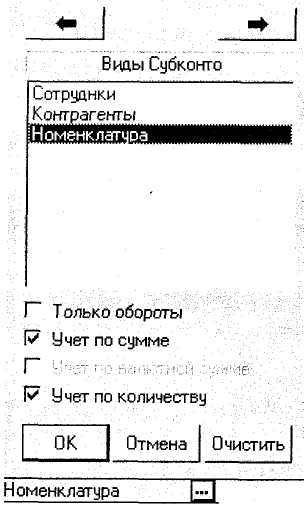
Рис. 7. Признаки субконто счетов
Для отказа от выбора вида субконто нажмите кнопку «Отмена» в списке видов субконто. Ячейка сохранит то состояние, которое было до редактирования.
Чтобы очистить ячейку и, таким образом, отказаться от ведения аналитического учета по этом виду субконто, следует нажать кнопку «Очистить».
Рассмотрим признаки субконто на рисунке 7.
Только обороты – если установить признак «Только обороты», то по этому субконто не будут разворачиваться остатки счета, а будут разворачиваться только обороты.
Например, предположим, что существует необходимость анализа движений средств по 51-му счету («Расчетные счета») в разрезе отдельных видов поступлений и расходов. Причем очевидно, что такая классификация не должна влиять на остатки на 51-м счете, так как деньги на расчетном счету лежат вне зависимости от источника поступлений и будущего расходования. Поэтому для счета 51 следует ввести вид субконто «Направления поступлений и расходов», и включить для него признак «Только обороты». В этом случае остатки средств на 51-м счете будут делиться в разрезе других видов субконто, указанных по данному счету (например, в разрезе банковских счетов). А вводимые в проводках значения субконто «Направления поступлений и расходов» позволят в отчетах развернуть приход и расход средств.
Учет по сумме, Учет по валютной сумме, Учет по количеству – эти признаки позволяют регулировать использование данного субконто с точки зрения суммового, валютного и количественного учета.
По умолчанию все эти признаки включены, если есть валютный учет. Это значит, что все виды учета, если они задействованы для счета, будут вестись в разрезе данного вида субконто. Однако в некоторых случаях отдельные признаки имеет смысл отключать. Например, по счету 1 «Материалы» ведется учет в разрезе не только конкретных материальных ценностей, но и в разрезе мест хранения (складов). Очевидно, что учет в разрезе материальных ценностей должен быть и количественным, и суммовым, так как нужно иметь информацию, сколько есть конкретного материала и какова его учетная стоимость. Однако для субконто «Места хранения» может использоваться только количественный учет, а признак «Учет по сумме» может быть отключен. Такая настройка может быть обусловлена способом списания материальных ценностей. Если списание материалов выполняется по средней стоимости или по LIFO/FIFO, то стоимость определяется исходя из общей стоимости материалов на предприятии и очевидно, что при таком списании стоимость материалов на конкретном складе смысла не имеет. В этом случае отключение настройки «Учет по сумме» для субконто «Места хранения» позволит выводить данные в отчетах в разрезе складов только в количественном выражении, а данные в разрезе материальных ценностей – и в количественном, и в суммовом выражениях.
Включение (или отключение) аналитического учета по счету может выполняться в любой момент. Однако специалист, выполняющий конфигурирование системы, должен иметь в виду следующее. Если к счету, по которому не велось аналитического учета прикрепляется один (или несколько) вид субконто, то все проводки по этому счету, существующие в информационной базе, при реструктуризации будут отнесены на «пустое» субконто. В дальнейшем при редактировании проводок пустое субконто можно заменить на конкретный объект аналитического учета.
Наоборот, если у счета отключается ведение аналитического учета по субконто, то при реструктуризации информационной базы из всех проводок по этому счету будут удалены ссылки на субконто.
Главной составляющей конфигурации является план счетов. Состав счетов, субсчетов, возможность ведения аналитического учета, учет в количественном и валютном измерении – все это определено в плане счетов.
Вернемся к конфигурации и рассмотрим задачу, где требуется сформировать план счетов с аналитическим и количественным учетом по счету 41.1, а также с аналитическим учетом по счетам 60, 62 и 71.
Для этого откроем окно «Конфигурация – Метаданные». Найдем ветвь «Планы Счетов» и раскроем ее (щелкнем по кнопке «+»). В раскрывшемся списке (рис. 8) щелкнем дважды по строке «Основной».
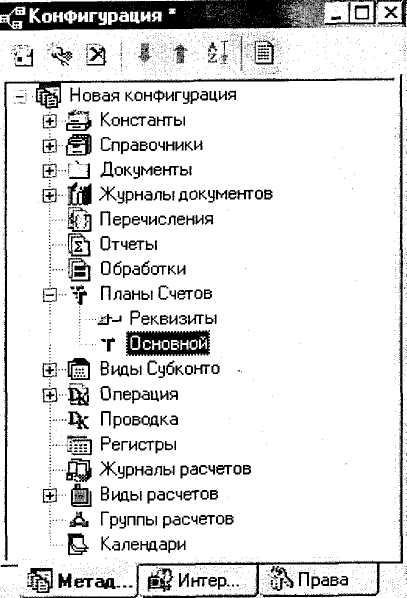
Рис 8. Окно конфигурации
Откроется окно редактирования конкретного плана счетов, в данном случае окно «План счетов Основной» (рис. 9).
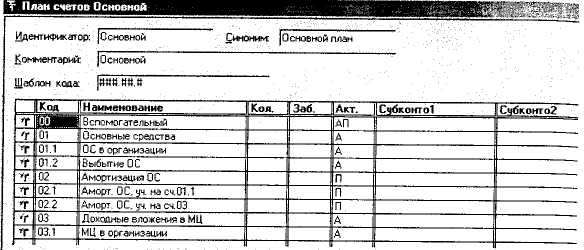
Рис. 9. Окно плана счетов
Для включения аналитического учета на этом счете необходимо установить вид субконто 1 – Номенклатура (рис. 10).
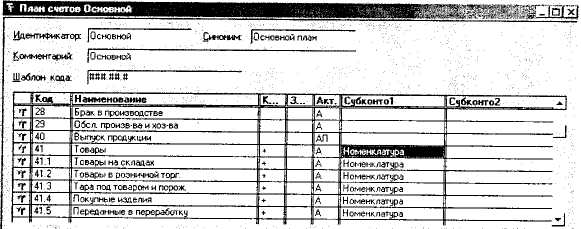
Рис. 10. Установка субконто «Номенклатура»
Теперь подключим к счетам 60 и 62 вид субконто – Контрагенты (рис. 11).
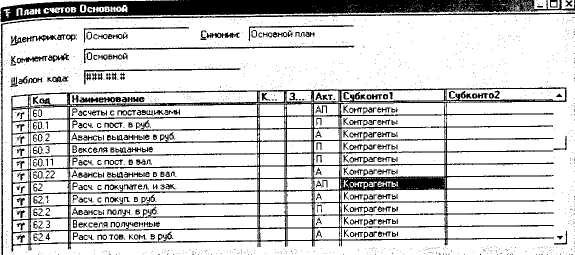
Рис. 11. Установка субконто «Контрагенты»
А к счету 71 подключим субконто – Сотрудники (рис. 12).
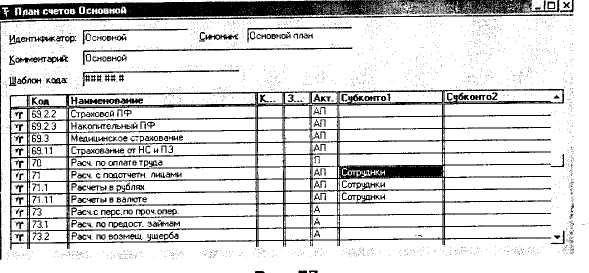
Рис. 12. Установка субконто «Сотрудники»
